[Windows 8.1] [ロック]画面の画像を変更する方法
[PC 設定]画面の[パーソナル設定]から変更できます
対象製品
Windows 8.1
説明
[ロック]画面に表示する画像は、自由にカスタマイズできます。
ここでは、検索して画面を表示する手順で説明します。
検索機能を利用すると、どの画面を表示していても簡単に設定画面を表示できます。
操作方法
[スタート]画面の右上隅にマウスポインターを合わせて(タッチパネルの場合は画面の右端からスワイプして)、表示されたチャームから[検索]を選択します。
[検索]チャームが表示されるので、「ロック」、または「ろっく」と入力します。
検索結果から[ロック画面の設定]、または[ロック画面]を選択します。
- 必ず歯車のアイコンの付いているものを選択してください。
[ロック画面のプレビュー]画面が表示されるので、画像の一覧から、ロック画面に設定したい画像を選択します。
【参考情報】
[参照]ボタンを選択して、PCに保存されている画像をロック画面に設定することもできます。
変更したロック画面のプレビューが表示されます。
以上で操作は完了です。
【参考情報】
パーソナル設定は、Windowsのライセンス認証が完了していないと設定変更ができません。
画面全体がグレーアウトしてロック画面の設定変更が行えない場合は、Windowsのライセンス認証を行ってから、本Q&Aの手順の操作を行ってください。画面がロックされていてもバックグラウンドで実行されるアプリの情報を、[ロック]画面上にアイコンで通知できます。
アイコンの表示/非表示は[[ロック]画面に表示するアプリ]欄で設定します。
- [ロック]画面に表示される通知アイコンの対象となるアプリは、Windowsストアアプリです。
[アプリの選択]画面に表示されないアプリについては、追加できません。初期状態で[ロック]画面に設定されていた画像は下記に保存されています。
C:\Windows\Web\Screen
![[ロック]画面](https://csrescdn.vaio.com/kbresources/answer/461/lock.png)
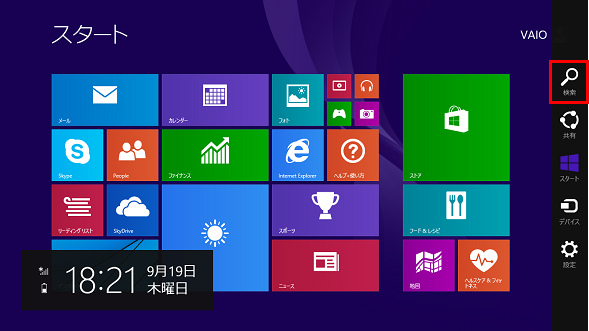
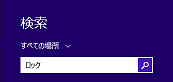

![[ロック画面のプレビュー]画面](https://csrescdn.vaio.com/kbresources/answer/461/win81_04.png)
![[ロック画面のプレビュー]画面](https://csrescdn.vaio.com/kbresources/answer/461/win81_05.png)
![[[ロック]画面に表示するアプリ]欄](https://csrescdn.vaio.com/kbresources/answer/461/win81_lock.png)